用係統盤怎麼重裝係統win10,當我們的電腦係統出現各種問題時,有時候重裝係統是最有效的解決方案之一,而在重裝係統的過程中,使用係統盤或U盤是很常見的選擇。尤其是針對Windows10係統,我們可以通過使用係統盤或U盤來重新安裝係統,以解決一些常見的問題,如係統崩潰、運行緩慢或遭受病毒攻擊等。在進行重裝係統之前,我們需要了解一些重要的注意事項,以確保整個過程順利進行並避免可能出現的問題。接下來我們將詳細介紹Win10 U盤重裝係統的教程及注意事項。
1、U盤一個(盡量使用8G以上的U盤,這樣能把係統鏡像放進去)。
2、一台正常聯網可使用的電腦。
3、下載裝機大師。
4、下載一個Win10係統鏡像文件(https://www.xitongzhijia.net/win10/),也可以直接用U盤工具在線下載重裝。
U盤啟動盤製作步驟
注意:製作期間,U盤會被格式化,因此U盤中的重要文件請注意備份。如果需要安裝係統的是C盤,重要文件請勿放在C盤和桌麵上。
1、1、退出安全軟件,運行“裝機大師”查看注意事項。點擊“我知道了”。
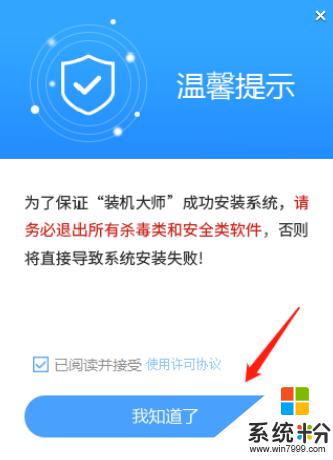
2、選擇“U盤啟動”點擊“開始製作”。
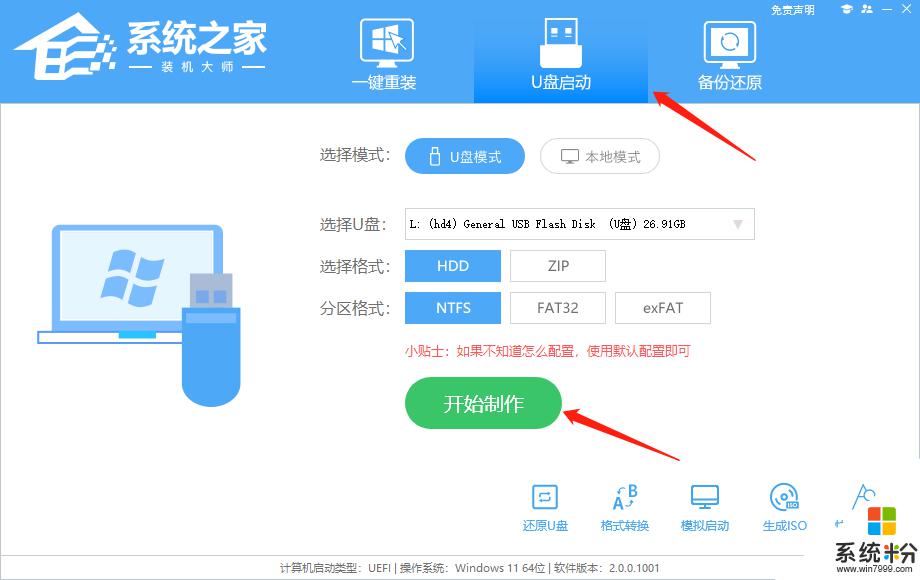
3、跳出提示備份U盤內重要資料,如無需備份,點擊“確定”。
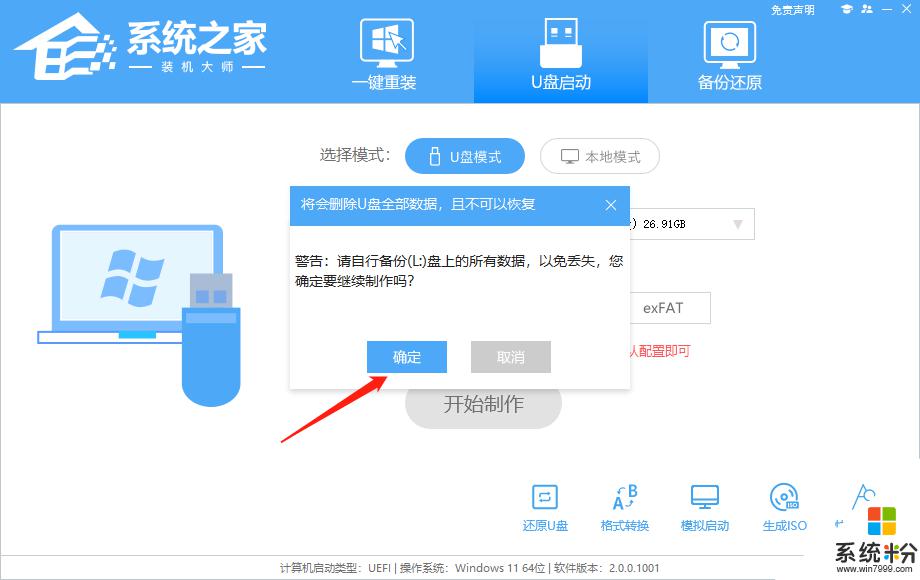
4、選擇自己想要安裝的係統鏡像,點擊“下載係統並製作”。
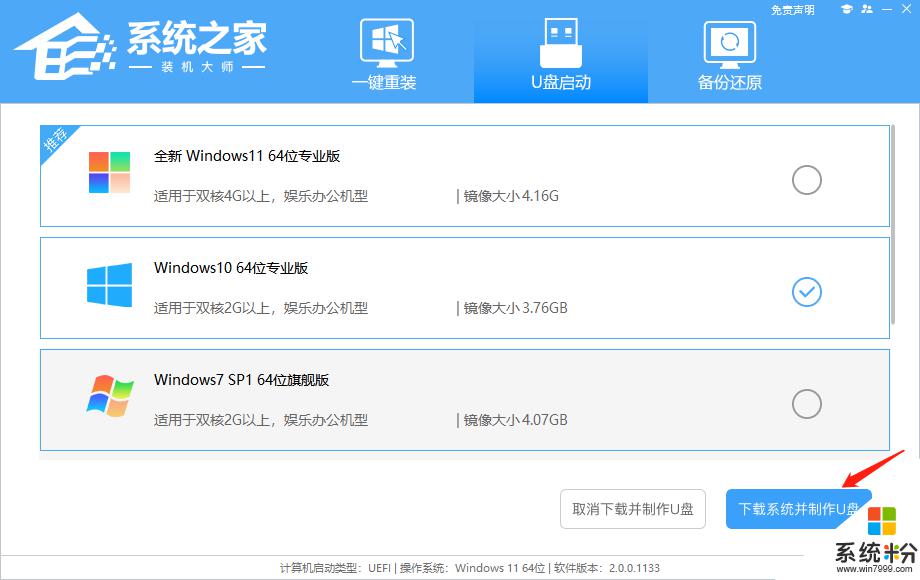
5、正在下載U盤啟動工具製作時所需的組件,請耐心等待。
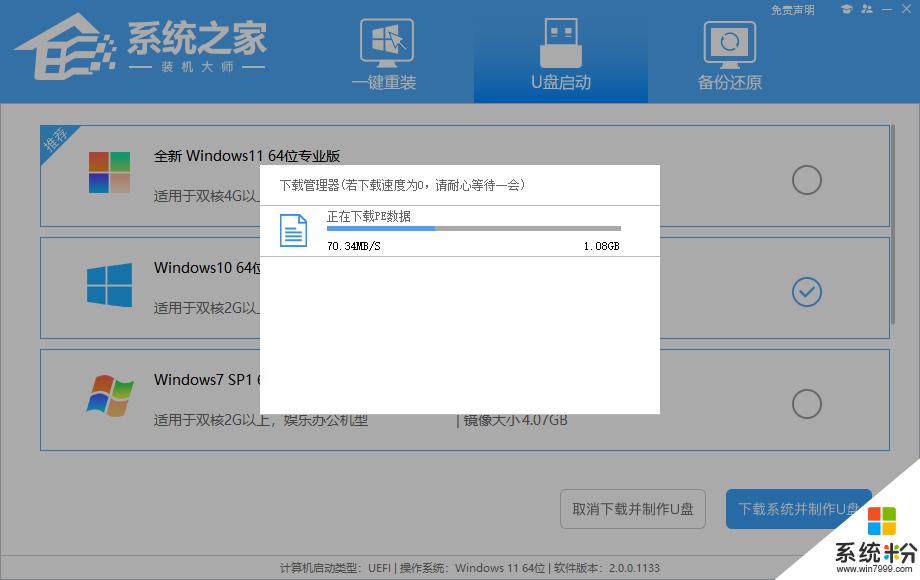
6、正在下載係統鏡像,請勿關閉軟件。
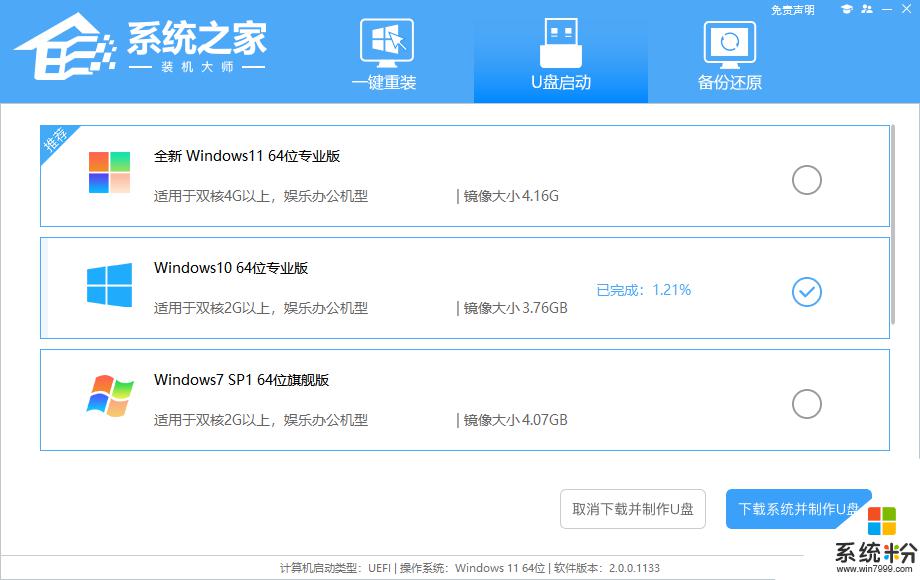
7、正在製作U盤啟動工具。
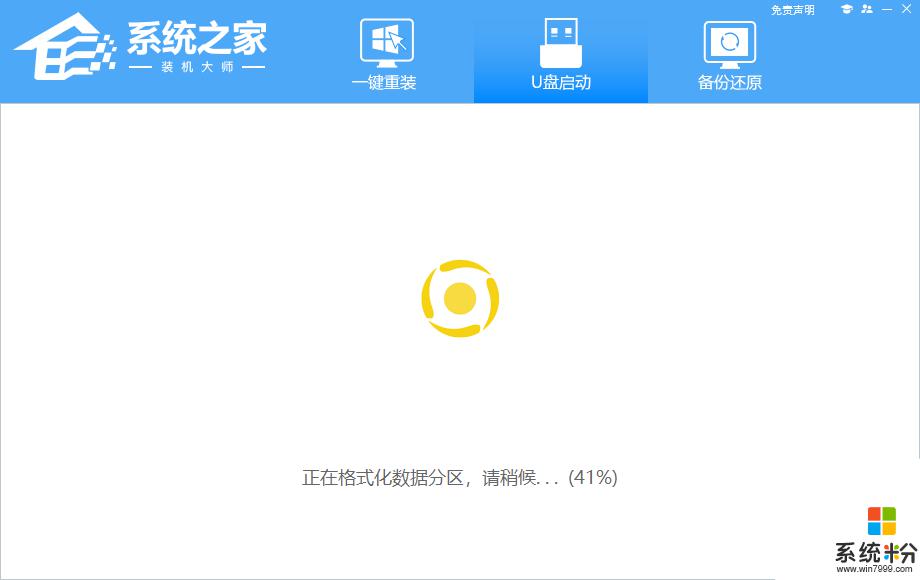
8、正在拷備係統鏡像至U盤。
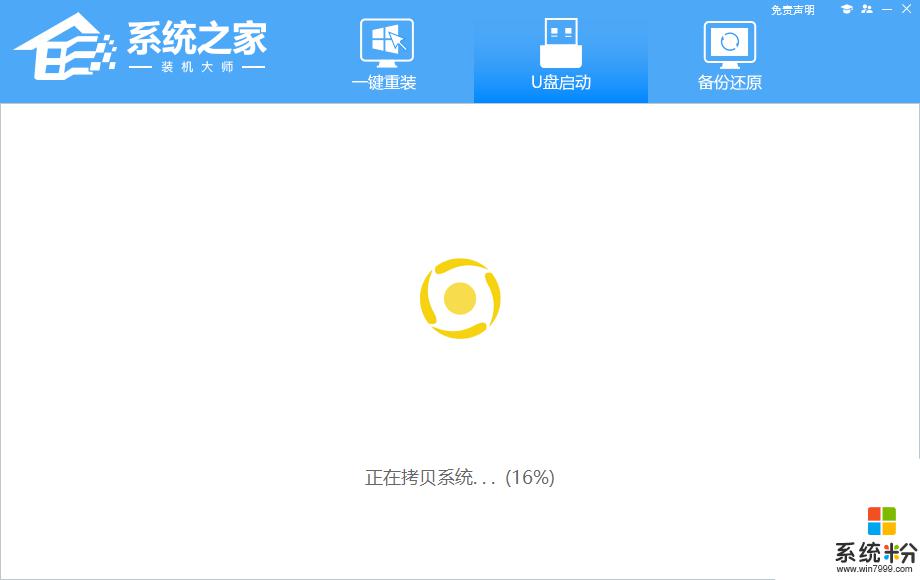
9、提示製作完成,點擊“確定”。
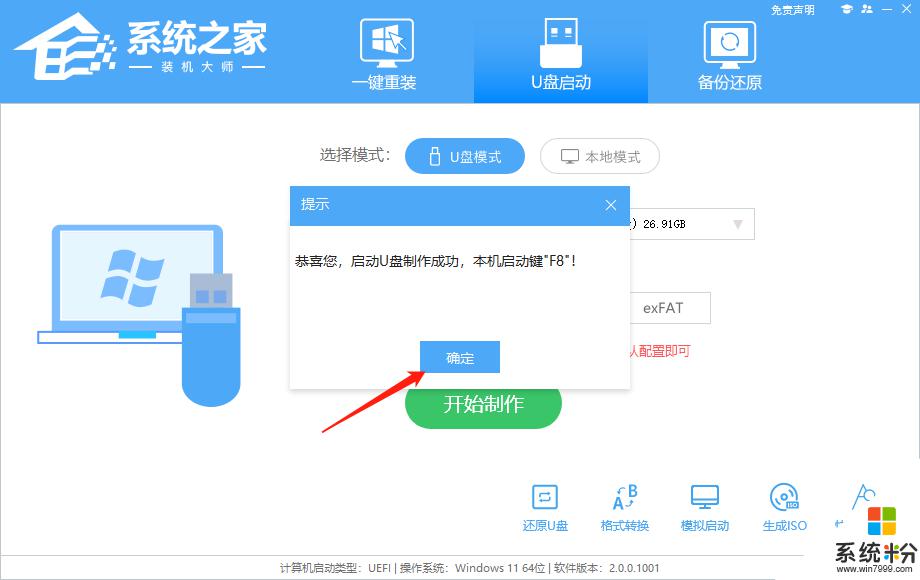
10、選擇“模擬啟動”,點擊“BIOS”。
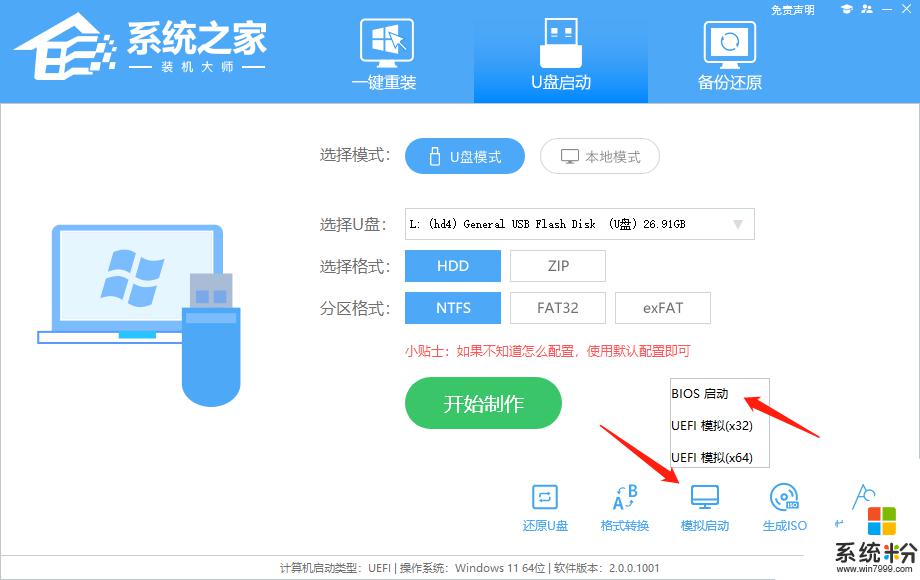
11、出現這個界麵,表示裝機大師U盤啟動工具已製作成功。
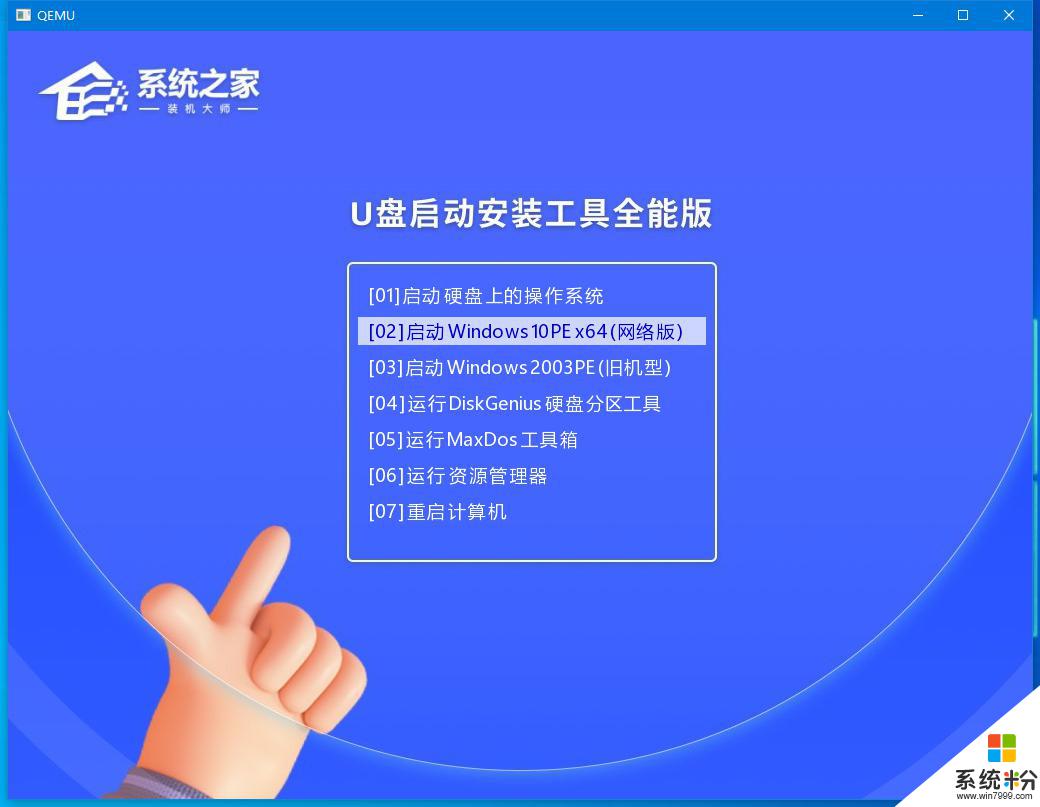
U盤裝Win10步驟
1、查找自己電腦的U盤啟動快捷鍵。
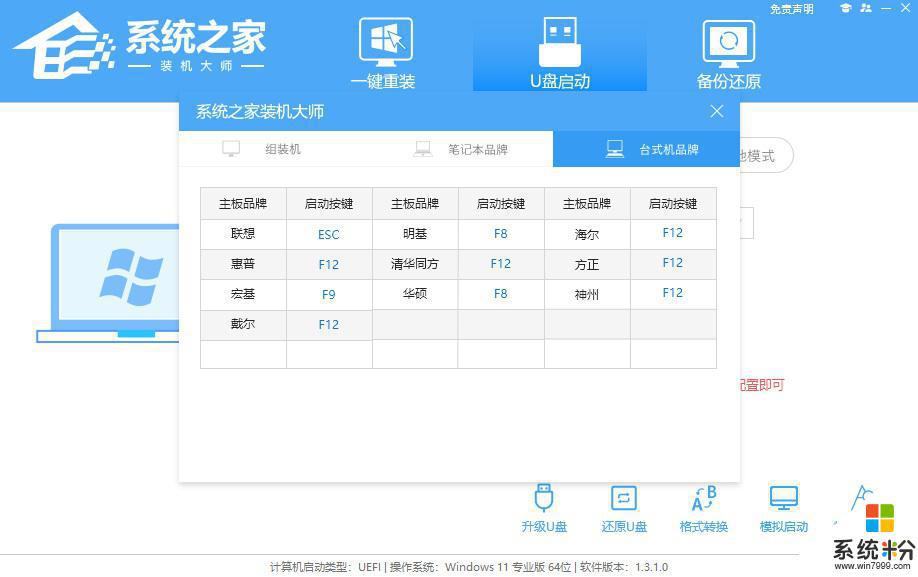
2、U盤插入電腦,重啟電腦按快捷鍵選擇U盤進行啟動。進入後,鍵盤↑↓鍵選擇第二個[02]啟動Windows10PEx64(網絡版)。然後回車。

3、進入PE界麵後,點擊桌麵的一鍵重裝係統。
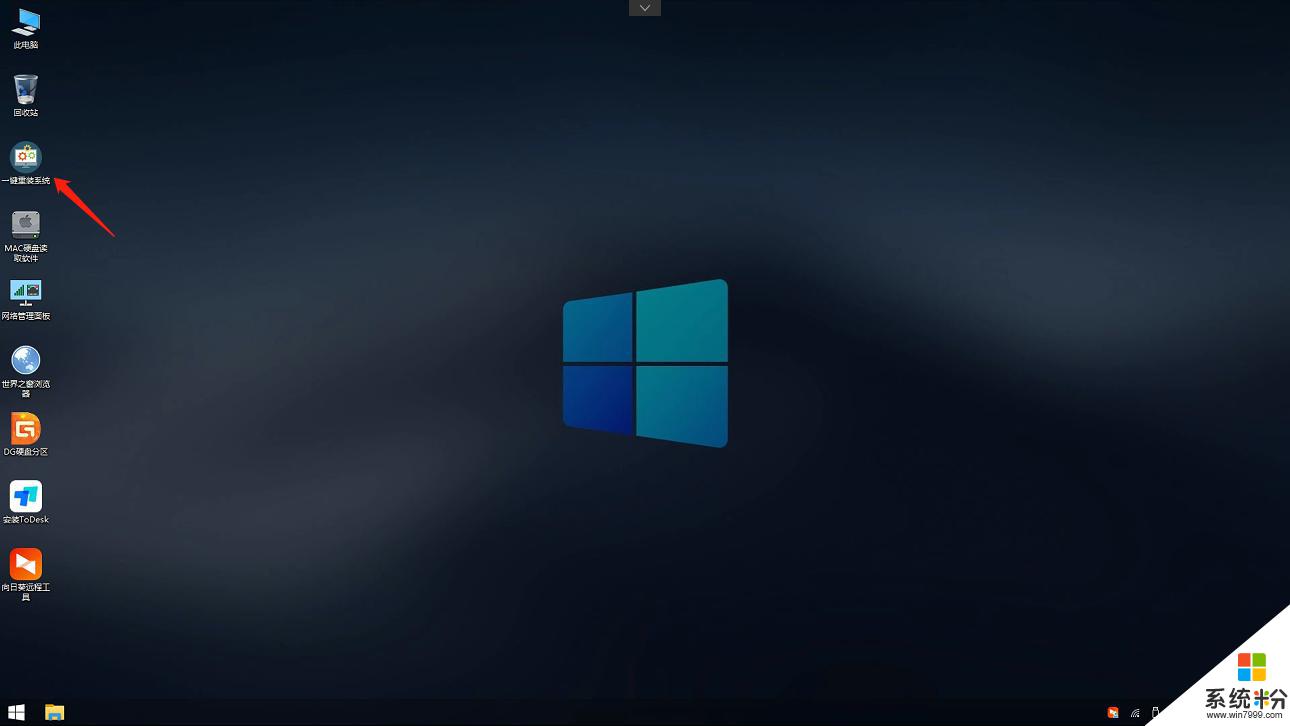
4、打開工具後,點擊瀏覽選擇U盤中的下載好的係統鏡像ISO。選擇後,再選擇係統安裝的分區,一般為C區,如若軟件識別錯誤,需用戶自行選擇。
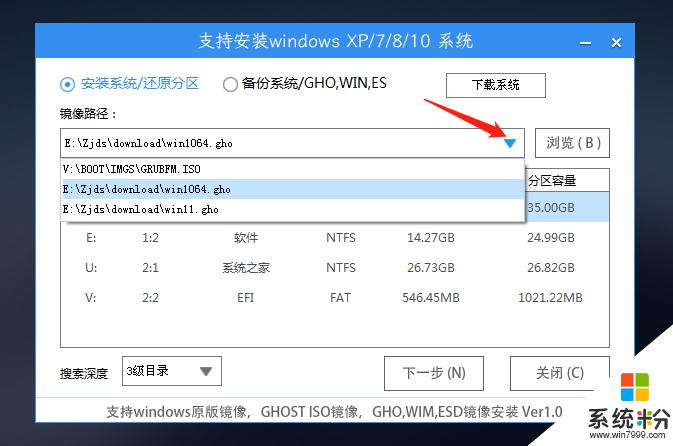
5、選擇完畢後點擊下一步。
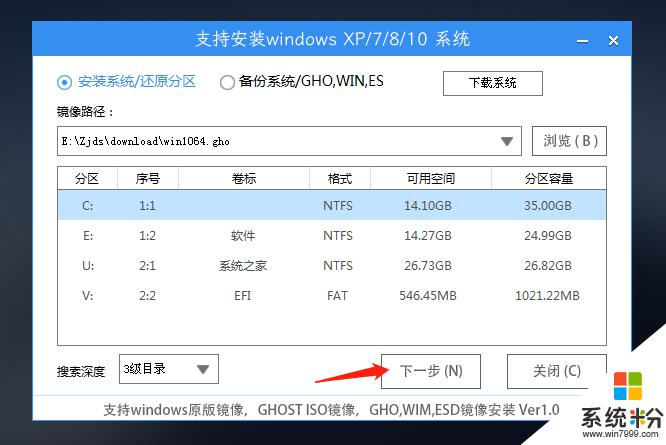
6、此頁麵直接點擊安裝即可。
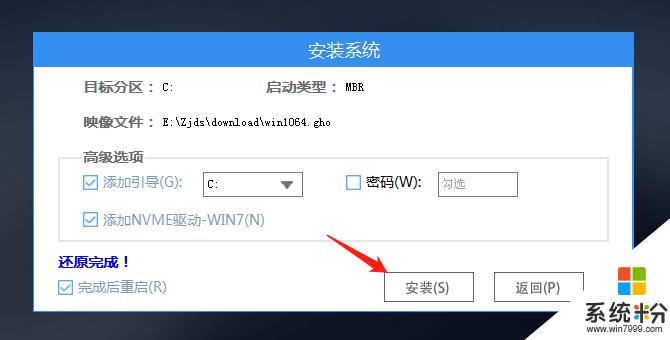
7、係統正在安裝,請等候。
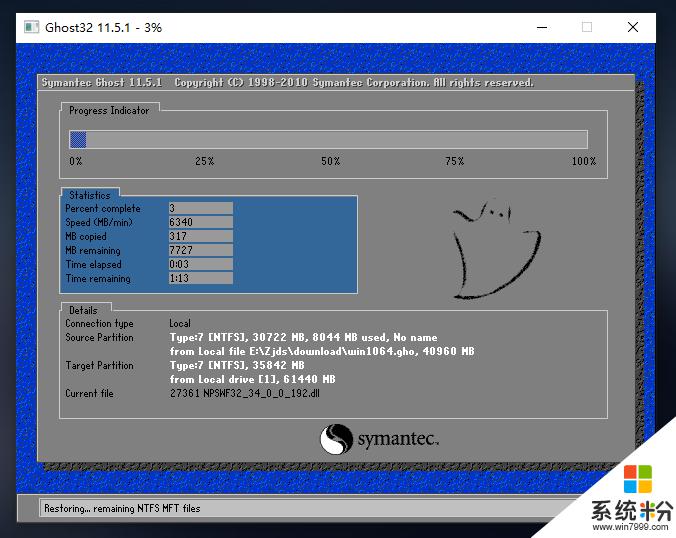
8、係統安裝完畢後,軟件會自動提示需要重啟。並且拔出U盤,請用戶拔出U盤再重啟電腦。
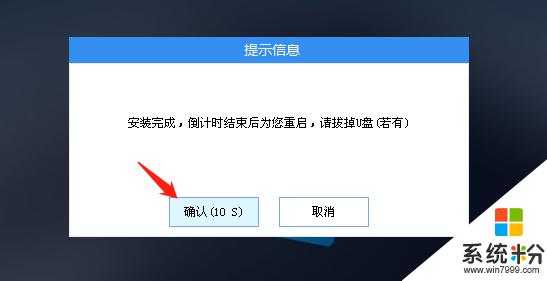
以上是重裝 Win10 係統的全部內容,如果您遇到此類問題,請按照這些步驟進行解決,希望這些信息能幫助到您。